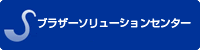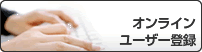ユーザーズガイド パソコン活用&ネットワーク
DCP‑J562N / DCP‑J762N / DCP‑J962N / DCP‑J963N / MFC‑J730DN / MFC‑J730DWN / MFC‑J830DN / MFC‑J830DWN / MFC‑J880N / MFC‑J900DN / MFC‑J900DWN / MFC‑J990DN / MFC‑J990DWN
- 本ガイドの使い方
- 対象となるモデル
- 注意事項の定義
- 商標
- 重要事項
- スキャン
- 本製品のスキャンボタンを使用してスキャンする
- 写真やグラフィックをスキャンする
- スキャンしたデータをPDFファイルとしてパソコンに保存する
- スキャンしたデータをメモリーカードまたはUSBフラッシュメモリーに保存する
- メモリーカードまたはUSBフラッシュメモリー情報
- スキャンtoメディア設定
- 複数の名刺および写真をスキャンする(おまかせ一括スキャン)
- 原稿の文字をテキストデータとしてスキャンする(OCR)
- スキャンしたデータをE-mail添付する
- Web サービスを使ってスキャンする (Windows Vista® SP2以降、またはWindows® 7、Windows® 8)
- Webサービスを使用してスキャン用ドライバーをインストールする(Windows Vista®、Windows® 7 および Windows® 8)
- 本製品からWeb サービスを使ってスキャンする(Windows Vista® SP2以降、またはWindows® 7、Windows® 8)
- Web サービスのスキャンプロファイルを編集する
- ControlCenter4からスキャンボタン設定を変更する(Windows®)
- ControlCenter2からスキャンボタン設定を変更する(Mac)
- パソコンからスキャンする(Windows®)
- ControlCenter4 Homeモードを使ってスキャンする(Windows®)
- ControlCenter4 Homeモードを使ってスキャンする(Windows®)
- ControlCenter4 Homeモードで原稿タイプを選択する(Windows®)
- カスタムスキャン設定(Windows®)
- ControlCenter4 Homeモードでスキャンサイズを変更する(Windows®)
- ControlCenter4 Homeモードでスキャンした画像を編集する(Windows®)
- ControlCenter4 Home モードでスキャンしたデータを印刷する(Windows®)
- ControlCenter4 Homeモードで画像をアプリケーションに送る(Windows®)
- ControlCenter4 Homeモードで原稿タイプを選択する(Windows®)
- ControlCenter4 Homeモードを使ってスキャンしたデータをPDFファイルとして保存する(Windows®)
- ControlCenter4 Homeモードのスキャン設定について(Windows®)
- ControlCenter4 Homeモードを使ってスキャンする(Windows®)
- ControlCenter4 Advancedモードを使ってスキャンする(Windows®)
- ControlCenter4 Adcancedモードを使って、写真やグラフィックをスキャンする(Windows®)
- ControlCenter4 Advancedモードを使って、スキャンしたデータをPDFファイルとして保存する(Windows®)
- ControlCenter4 Advancedモードを使って、IDカードの両面をスキャンする(Windows®)
- ControlCenter4 Advancedモードを使って、スキャンしたデータをEメール添付する(Windows®)
- ControlCenter4 Advancedモードを使って、原稿の文字をテキストデータとしてスキャンする(OCR) (Windows®)
- ControlCenter4 Advancedモードを使って、スキャンしたデータをOfficeファイルとして保存する(Windows®)
- ControlCenter4 Advancedモードのスキャン設定(Windows®)
- Presto! PageManager、その他のアプリケーションを使ってスキャンする
- TWAINドライバーの設定 (Windows®)
- ニューソフトテクニカルサポート
- Windows® フォト ギャラリー、Windows® FAXとスキャンを使ってスキャンする
- WIA ドライバー設定 (Windows®)
- BookScan&Whitebord Suiteをインストールする(Windows®)
- ControlCenter4 Homeモードを使ってスキャンする(Windows®)
- パソコンからスキャンする(Mac)
- ControlCenter2を使ってスキャンする(Mac)
- ControlCenter2を使ってスキャンする(Mac)
- ControlCenter2を使って、スキャンしたデータをPDFファイルとして保存する(Mac)
- ControlCenter2を使って、IDカードの両面をスキャンする(Mac)
- ControlCenter2を使って、スキャンしたデータをEメール添付する(Mac)
- ControlCenter2を使って、原稿の文字をテキストデータとしてスキャンする(OCR)(Mac)
- ControlCenterを使って、スキャンしたデータをOfficeファイルとして保存する(Mac)
- ControlCenter2のスキャン設定について(Mac)
- Presto! PageManager、その他のアプリケーションを使ってスキャンする(Mac)
- TWAINドライバーの設定 (Mac)
- ニューソフトテクニカルサポート
- ControlCenter2を使ってスキャンする(Mac)
- 印刷
- コンピューターから印刷する(Windows®)
- 写真を印刷する(Windows®)
- 文書を印刷する(Windows®)
- 印刷ジョブをキャンセルする(Windows®)
- 1枚の紙に2ページ以上を印刷する(N in 1) (Windows®)
- ポスターとして印刷する(Windows®)
- 自動で用紙の両面に印刷する(自動両面印刷)(Windows®)
- 手動で用紙の両面を印刷する(手動両面印刷)(Windows®)
- 自動で小冊子として印刷する(Windows®)
- 手動で小冊子として印刷する(Windows®)
- カラー文書をモノクロで印刷する(Windows®)
- 両面印刷のときのにじみや紙詰まりを防ぐ(Windows®)
- おまかせ印刷設定を使用する(Windows®)
- おまかせ印刷設定を作成または削除する(Windows®)
- 初期値の印刷設定を変更する(Windows®)
- 印刷設定(Windows®)
- パソコンからプリントヘッドのクリーニングをする(Windows®)
- 本製品の状態をパソコンで確認する(Windows®)
- ステータスモニターとは(Windows®)
- ステータスモニター機能をオフにする(Windows®)
- ステータスモニターを閉じる(Windows®)
- ホームページぷりんと2を使用する(Windows®)
- コンピューターから印刷する(Mac)
- 写真を印刷する(Mac)
- 文書を印刷する(Mac)
- 自動で用紙の両面に印刷する(自動両面印刷)(Mac)
- 手動で用紙の両面を印刷する(手動両面印刷)(Mac)
- 1枚の用紙に複数ページを印刷する(N in 1) (Mac)
- カラー文書をモノクロで印刷する(Mac)
- 両面印刷のときのにじみや紙詰まりを防ぐ(Mac)
- 印刷オプション(Mac)
- パソコンからプリントヘッドのクリーニングをする(Mac)
- 本製品の状態をパソコンで確認する(Mac)
- レーベルプリント
- 記録ディスクをセットする
- パソコンからディスクレーベルを印刷する(Windows®)
- パソコンからディスクレーベルを印刷する(Mac)
- ディスクレーベルまたは原稿をコピーする
- メディアからディスクレーベルに印刷する
- 印刷位置を調整する
- メモリーカードアクセス
- 写真をメモリーカード/USBフラッシュメモリーからパソコンにコピーする
- 写真をコピーする前に
- USB接続でメディアから写真をコピーする
- ネットワーク接続でメディアから写真をコピーする
- ControlCenter4から写真を印刷する(Windows®)
- ControlCenter4を使って写真を編集する(Windows®)
- PC-FAX
- Windows®用PC-FAX
- PC-FAXの概要(Windows®)
- PC-FAXの設定を行う(Windows®)
- PC-FAXのアドレス帳を設定する(Windows®)
- アドレス帳にメンバーを追加する(Windows®)
- アドレス帳にグループを作成する(Windows®)
- メンバーまたはグループ情報を編集する(Windows®)
- メンバーまたはグループを削除する(Windows®)
- アドレス帳をエクスポートする(Windows®)
- アドレス帳に情報をインポートする(Windows®)
- PC-FAXを使ってファクスを送信する(Windows®)
- パソコンでファクスを受信する(Windows®)
- PC-FAX受信を使ってファクスを受信する(Windows®)
- パソコンで本製品のPC-FAX受信を起動する(Windows®)
- PC-FAX受信を設定する(Windows®)
- PC-FAX受信を行う製品を登録する(Windows®)
- 受信したファクスを確認する(Windows®)
- パソコンで本製品のPC-FAX受信を起動する(Windows®)
- PC-FAX受信を使ってファクスを受信する(Windows®)
- PC-FAXの概要(Windows®)
- Mac用PC-FAX
- アプリケーションからファクスを送信する(Mac)
- リモートセットアップ
- リモートセットアップ(Windows®)
- パソコンから本製品を設定する(Windows®)
- ControlCenter4を使って本製品のセットアップを行う(Windows®)
- ControlCenter4を使ってアドレス帳のセットアップを行う(Windows®)
- リモートセットアップ(Mac)
- ControlCenter2を使って本製品のセットアップを行う(Mac)
- ControlCenter2を使ってアドレス帳のセットアップを行う(Mac)
- ControlCenter
- ControlCenter4 (Windows®)
- ControlCenter4の操作モードを変更する(Windows®)
- ControlCenter4 Homeモードを使ってスキャンする(Windows®)
- ControlCenter4 Advancedモードを使ってスキャンする(Windows®)
- ControlCenter4を使って本製品のセットアップを行う(Windows®)
- ControlCenter4 Advanced モードを使用してカスタムタブを作成する(Windows®)
- ControlCenter2 (Mac)
- ControlCenter2を使ってスキャンする(Mac)
- ControlCenter2を使って本製品のセットアップを行う(Mac)
- ControlCenter2を自動的に起動する(Mac)
- モバイル/クラウド接続
- 本製品からウェブサービスを使用する
- お役立ちツールを使用する
- Google クラウド プリントで印刷する
- AirPrintで印刷する
- Mopria™を使って印刷する
- 携帯端末から印刷およびスキャンをする
- NFC(近距離無線通信)を使って印刷、スキャンする
- ネットワーク
- はじめに
- サポート対象の基本ネットワーク機能について
- ネットワーク管理ソフトウェアおよびユーティリティ
- ネットワーク管理ソフトウェアとユーティリティについて
- 他の無線ネットワーク設定方法について
- 本製品を無線ネットワーク用に設定する前に
- Wi-Fi Protected Setup™(WPS)またはAOSS™のワンプッシュ方式を使用し た無線ネットワークの設定について
- Wi-Fi Protected Setup™(WPS)のPIN方式を使って、本製品に無線ネットワークを設定する
- 新しいSSIDを使ってアドホックモードで無線ネットワークを設定する
- SSIDが同報送信以外の場合に無線ネットワークを設定する
- Wi-Fi Direct®を使用する
- Wi-Fi Directを使って携帯端末から印刷またはスキャンする
- Brother iPrint&Scanのダウンロードとインストールについて
- Wi-Fi Directの設定について
- Wi-Fi Direct設定の概要
- ワンプッシュ方式を使用してWi-Fi Directを設定する
- ワンプッシュ方式およびWi-Fi Protected Setup™(WPS)のワンプッシュ方式を使用してWi-Fi Directを接続する
- PIN方式を使用してWi-Fi Directを設定する
- Wi-Fi Protected Setup™(WPS)のPIN方式を使用してWi-Fi Directを接続する
- Wi-Fi Directを手動で接続する
- 高度なネットワーク機能について
- ネットワーク設定リストを印刷する
- 上級ユーザーのための技術的な情報について
- ネットワーク設定をお買い上げ時の設定にリセットする
- 無線LANレポートを印刷する
- 無線LANレポートのエラーコードについて
- トラブルシューティング
- 問題解決のための事前トラブルシューティングについて
- ネットワークの問題
- ネットワーク診断修復ツールを使用する(Windows®)
- 本製品のネットワーク設定はどこを確認すればいいですか?
- 無線ネットワーク設定を完了できません
- 本製品で、ネットワーク経由の印刷、スキャン、またはPC-FAXの受信ができません
- 使用しているネットワーク機器が正しく動作していることを確認したい
- ネットワーク機器を確認する
- 複合機本体と通信ボックスの接続がうまくいかないときは
- Wi-Fi Directのエラーメッセージ
- 付録
- 本製品にテキストを入力する
用語集 | サイトマップ